安装操作系统
镜像下载
请到 资源下载汇总 下载对应的镜像文件
安装系统
Balena Etcher 是一个跨平台且,用户界面友好的镜像文件烧写工具,我们推荐你使用它。
- 下载 Etcher 并安装。
- Windows
- Linux
请下载 balenaEtcher-Setup-1.18.11.exe。下载完成后,无需进行额外操作,双击即可打开使用。
请下载 balena-etcher_1.18.11_amd64.deb。下载完成后,请在终端执行以下命令进行安装:
sudo dpkg -i balena-etcher_1.18.11_amd64.deb
-
打开 Etcher
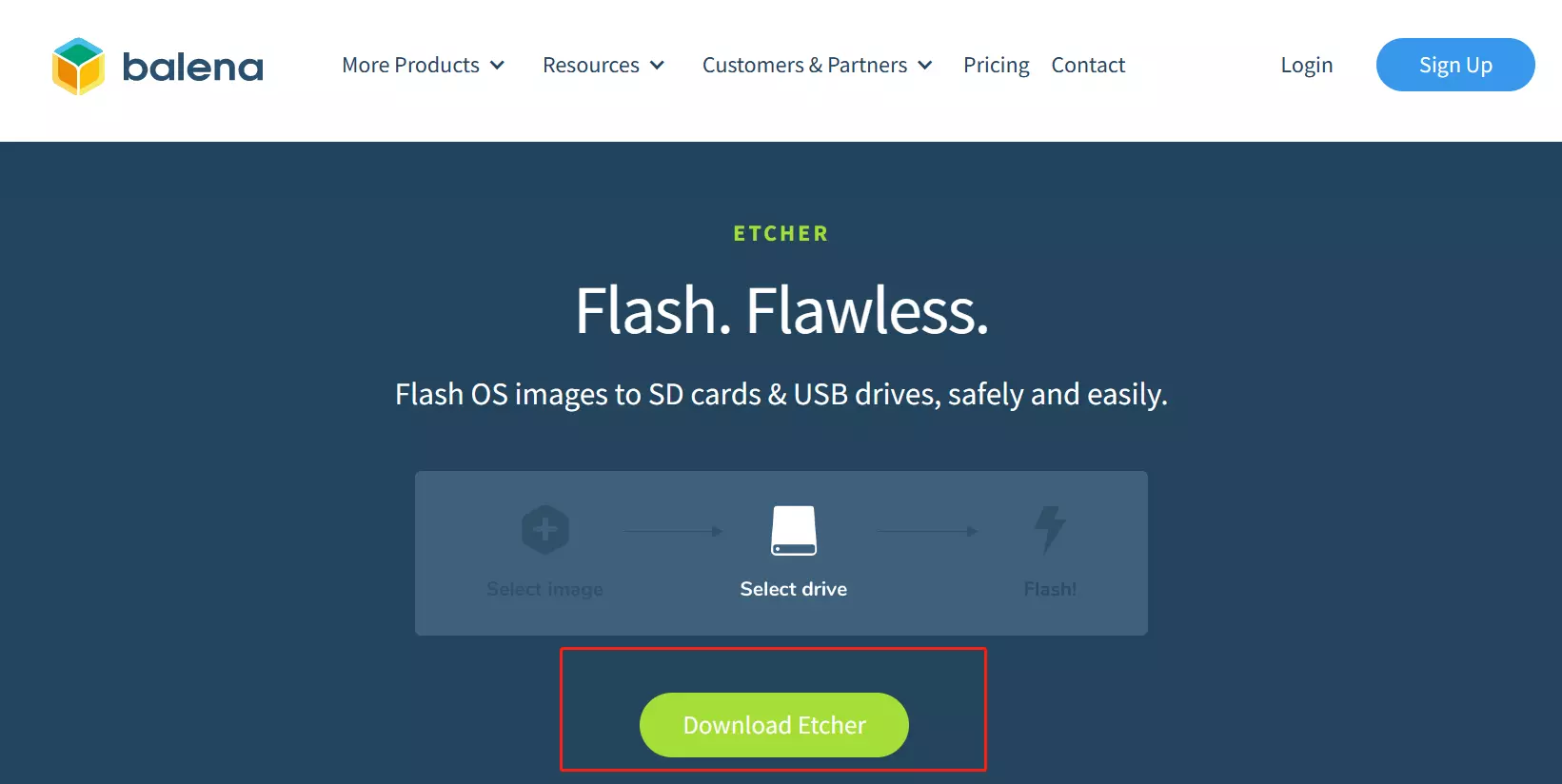
-
打开 Etcher,单击
Flash from file以选择需要写入的镜像。
-
点击
Select target以选择设备,请注意小心选择。
-
点击
Flash!开始写入,然后等待写入进度条完成。
-
当写入镜像成功时,Etcher 将会显示
Flash Complete!。
如果刷写操作系统镜像错误, 请手动再试一次。
- 启动系统
按照上述步骤成功烧录 microSD 卡后, 将 microSD 卡插入 的 MicroSD 插槽内(如下图所示), 使用 电源适配器上电,然后系统开始启动,HDMI显示桌面。
- 登录系统
系统启动后,使用 radxa 账号登录,密码为 radxa。
启动系统
- 按照上述步骤成功烧录 microSD 卡 后,将 microSD 卡插入 ZERO 2 PRO 的 MicroSD 插槽内。
- ZERO 2 PRO 的供电接口为 USB OTG,请使用 Type-C 线缆连接供电口和适配器。
提示
ZERO 2 PRO 支持 5V 电源输入,建议使用额定最大电流大于2A的电源适配器。瑞莎推荐使用 Radxa Power PD30W。
登录系统
默认账号:radxa 密码:radxa